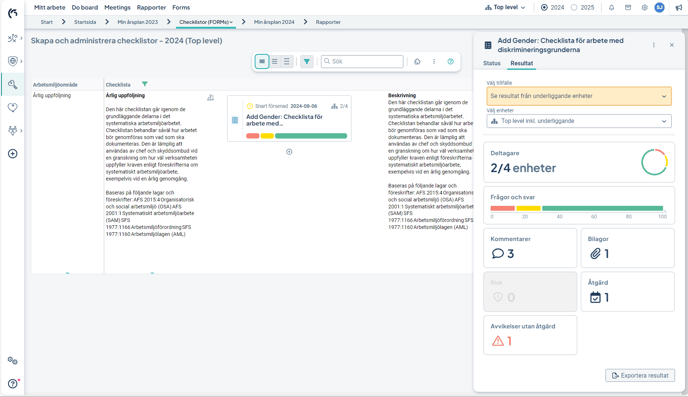Med hjälp av Forms checklistor kan ni på ett enkelt sätt skapa, fördela ut och besvara checklistor i er organisation
Arbetsflöde:
2. Skapa en checklista från mallen
3. Konfigurera och aktivera checklistan
Introduktion
Forms är Stratsys format för digitala checklistor. Det är ett verktyg för undersökningar och kontroller av verksamheten.
Med hjälp av Forms checklistor kan ni på ett enkelt sätt skapa, fördela ut och besvara checklistor i er organisation som en del i ditt kvalitetsarbete inom Stratsys produkter.
Forms är en integrerad del av arbetsflödet i Stratsys där resultaten sammanställs och presenteras på ett överskådligt sätt. Checklistorna går att använda i alla era produkter där ni har en produktlicens.
I denna översikt beskrivs funktionaliteten i stora drag, med länkar till fördjupningar där du kan läsa mer.
Ta också gärna del av detta kompletterande material:
- En klickbar rundtur för Forms
- Videomaterial i vår E-learning för Forms
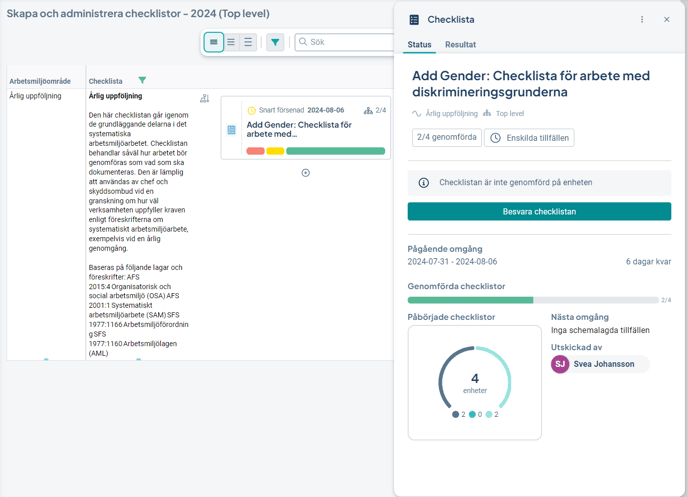
Arbetsflöde
1. Skapa en mall
För att kunna återanvända frågor och svar byggs checklistan först upp som en mall och sparas i ert mallbibliotek. Du kan bygga upp en helt egen mall med de frågor och svarsalternativ som ni vill att användarna skall besvara, eller välja att importera Stratsys kvalitetssäkrade färdiga checklistor för direkt användning.
Mallen kan senare justeras, vilket påverkar nya checklistor som använder mallen, men inte befintliga aktiverade checklistor. Det går också att arkivera mallar som inte längre används.
Fördjupning: Skapa en checklistemall
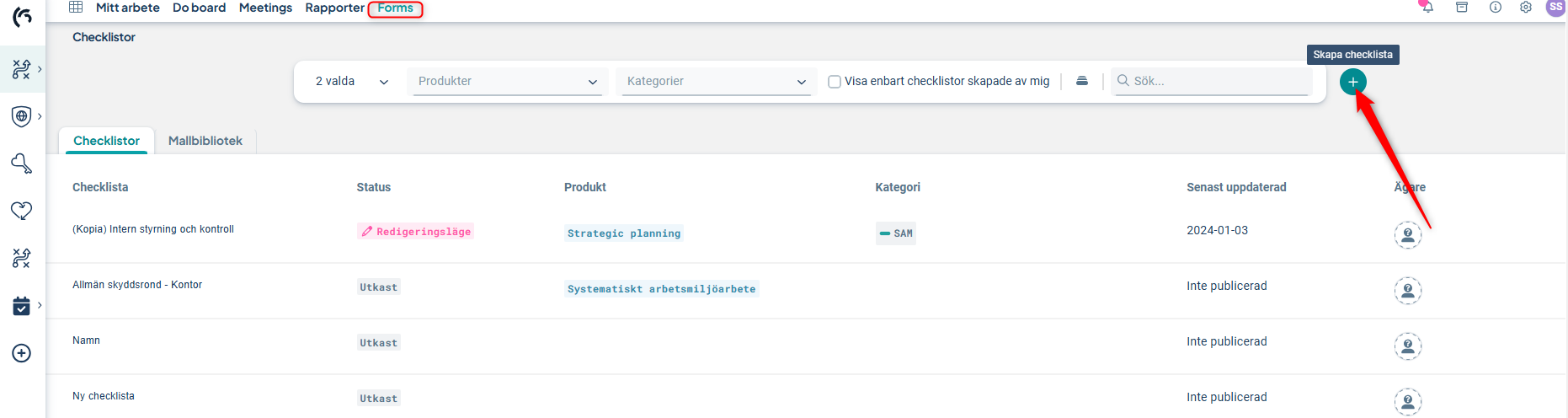
2. Skapa en checklista från mallen
I nästa steg skapar du en checklista i en Stratsys-produkt med produktlicens från en av mallarna genom att koppla checklistan till ett befintligt objekt i modellen.
De användare som har ansvar utdelat på det kopplade objektet är de som kommer bli påminda att besvara checklistan. Användare som svarar kan antingen vara vanliga användare i med user-licens, eller ombud, som då använder en light-licens.
Fördjupning: Skapa en checklista, Konfiguration för användare och ombud
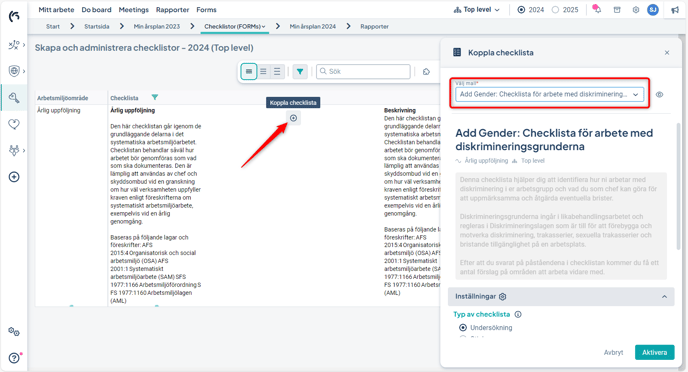
3. Konfigurera och aktivera checklistan
Konfigurera checklistan genom att först välja typ av checklista; undersökning eller stickprov.
Välj vilka enheter i din organisation som skall svara på frågorna och schemalägg när checklistan skall besvaras. Checklistan kan vara återkommande, exempelvis varje månad, eller endast besvaras vid enskilda tillfällen.
Bestäm om de som svarar skall kunna skapa åtgärder och risker för frågor med avvikelser. Åtgärder och risker som skapas kommer kopplas till checklista-objektet, och ni kan sedan arbeta vidare med dessa i Stratsys.
Till sist aktiverar du checklistan, och den blir då möjlig att besvara inom de specificerade tidsramarna.
Fördjupning: Skapa en checklista, Konfiguration för att skapa åtgärder och risker
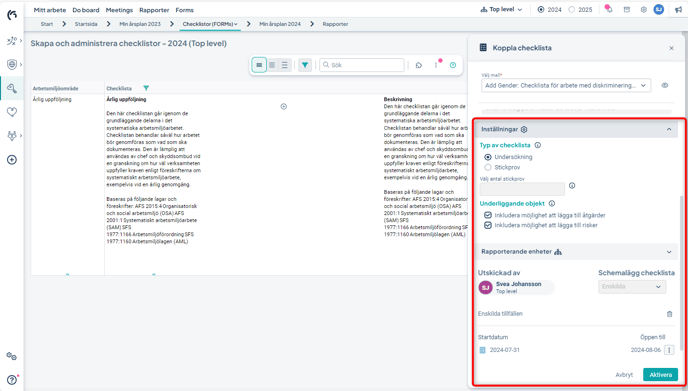
4. Besvara checklistan
De användare som skall besvara listan får vid rätt tidpunkt ett kort på sin Att göra-lista där de kan besvara listan i ett enkelt flöde. Ansvariga användare kan också få påminnelser via e-post om detta ansvar om detta är konfigurerat.
Den som svarar kan för varje fråga kommentera, bifoga extra material och skapa risker och åtgärdsförslag.
Checklistan kan besvaras antingen i en webbläsare eller i Stratsys mobilapp. Det går också att exportera frågorna till .pdf, för att svara i pappersformat om det skulle behövas.
Du som har skapat och aktiverat checklistan får notifikationer när olika enheter har besvarat den och kan på så sätt följa processen.
Fördjupning: Besvara en checklista
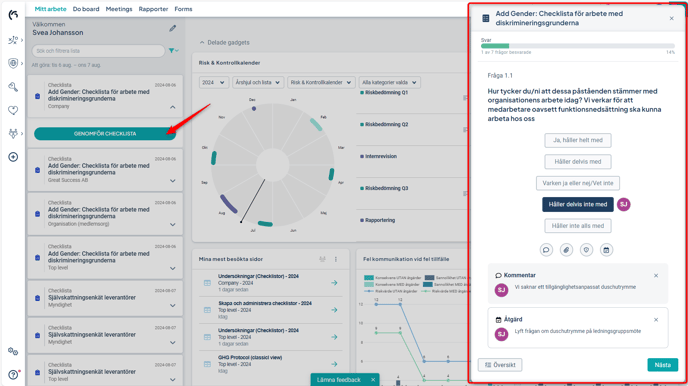
5. Visa resultat
Resultatet från varje svarstillfälle sammanställs separat och visas via checkliste-kortet i vyn. Du kan se svaren på enhetsnivå eller sammanställt för underliggande nivåer. Resultaten från checklistorna visas också i uppföljningsfönstret för det kopplade objektet så att resultatet är tillgängligt vid uppföljning.
Du kan filtrera på exempelvis avvikande svar och de risker och åtgärder som är skapade för dessa. Du ser vilka enheter som ännu inte svarat, och om det finns avvikande svar som saknar åtgärder. I detta fall går det att komplettera med åtgärder och risker direkt från resultatvyn.
Svaren, liksom risker och åtgärder, kan också visas i rapporter, och det finns även en gadget som du kan använda på startsidan för dina produkter som länkar till checklistorna.
Det går också att exportera resultatet till .pdf-format.
Fördjupning: Se resultat från en checklista, Gadget för checklistor